この記事の目的
みなさんこんにちは、ズーチーです!
今回はハンガー連結フックを自作してみます!!
ハンガー連結フックってなんぞや?ってとこですが、こんな感じのアイテムです!!
ハンガーのフック部分にこの連結フックを通すことで、縦方向にハンガーを2つ繋げてクローゼットを省スペース化できるアイテムですね!

とても単純な形状なので、スケッチ描いて押し出しで簡単にCADは作成できるのですが・・・
今回はFusion360のシートメタル機能の曲げコマンドを使ってCAD作成してみます!!
曲げコマンドは実際の材料特性を加味した板金加工のようにボディを曲げることができる機能です!!
細かい設定をせずとも実際に使ってみることはできるので、
今回は曲げコマンドを用いたハンガー連結フックの作成方法について紹介します!
☆ちなみに私の使用しているプリンターとフィラメントは以下です!
※PEIシート使ってない方はマジでおすすめなので是非試してみてください!!

☆プリンターについてはこちら↓

①CAD作成 -シートメタル規則設定-
では早速CADを描いていきます!
私はFusion360という定番のフリーソフトでCAD作成していますので、そちらの画面で説明していきます!!
先に完成形です!今回はこんな形のパーツを作っていきますよ!!
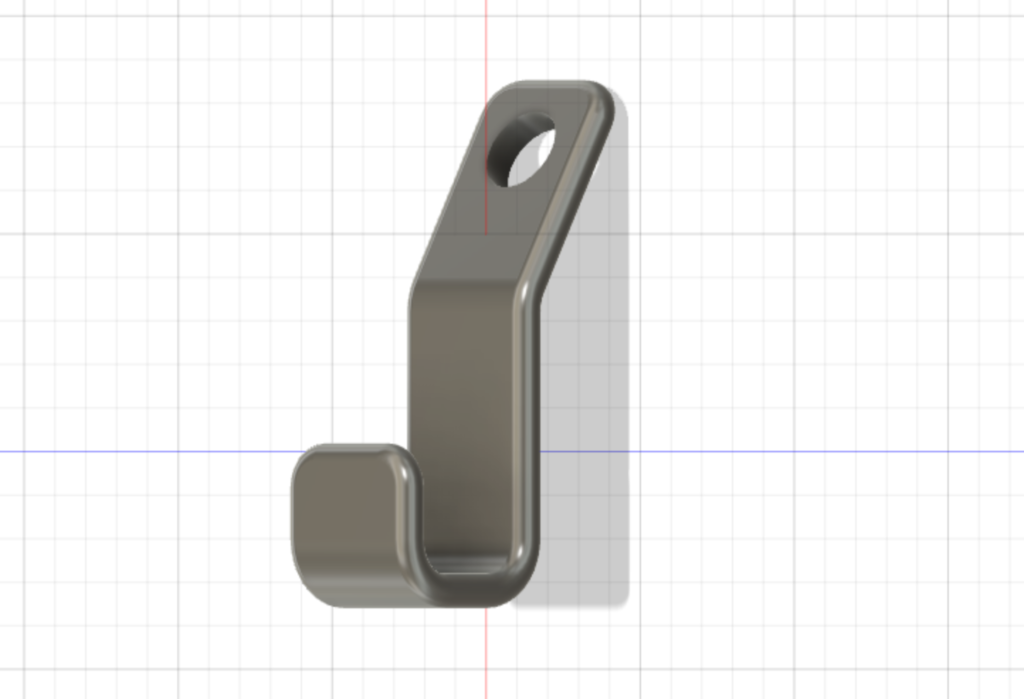
今回はCADを描き始める前に少し準備が必要です!
まずいきなり小難しい部分ですが、曲げ加工をする為の素材を設定していきます!!
初めに、“シートメタル” タブから “修正” → “シートメタル規則” を選択します!
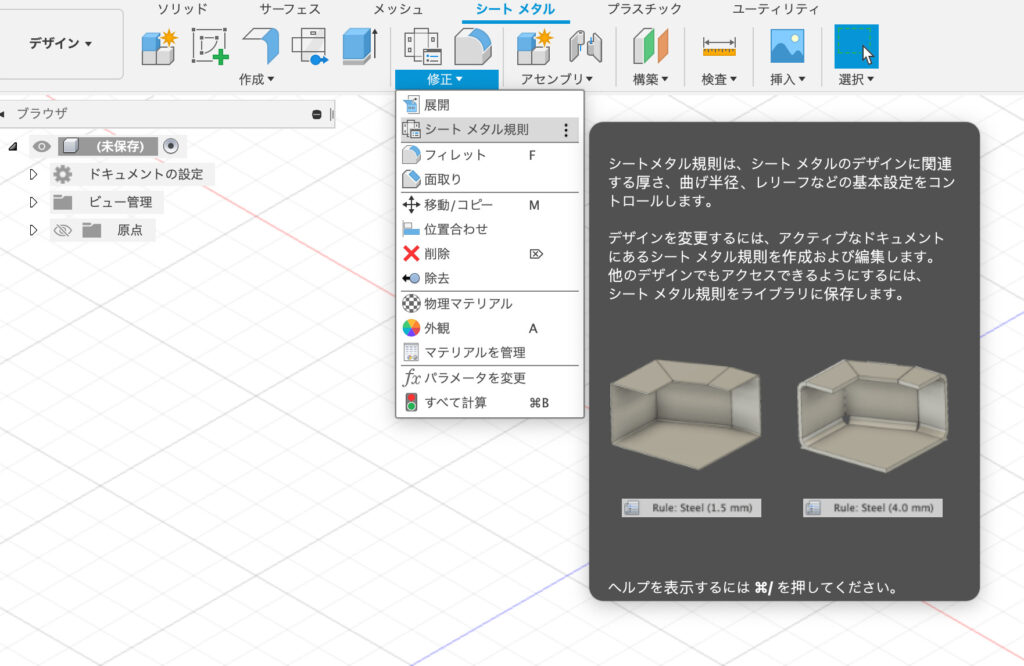
すると、以下のような材料一覧が出てきます!
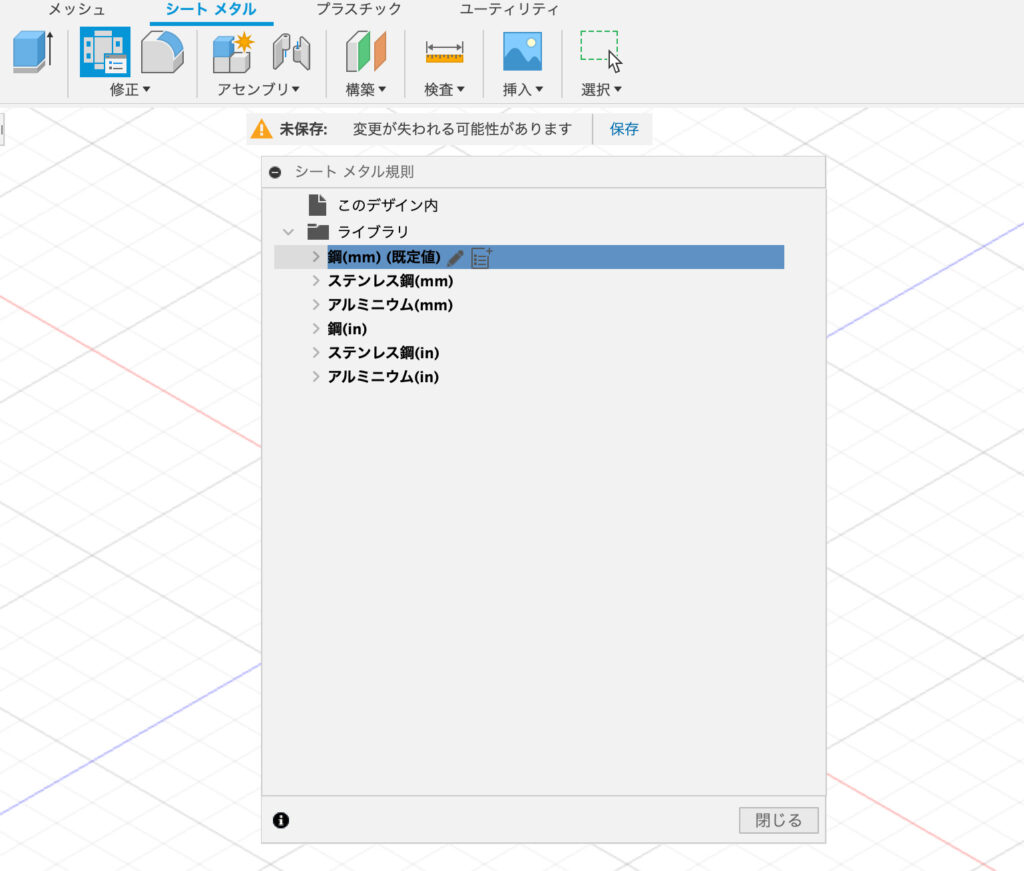
各材料にそれぞれの材質に合った各種特性値が設定されているのですが、自分でオリジナルの設定を作ることもできます!
今回はABSフィラメントを使用するので、ABSという素材を設定してみます!
上画像のように材料項目にカーソルを合わせると、一番右にページ(?)のようなマークがあるのでクリックします!
すると以下のような “新しいルール” 画面が出てきます!
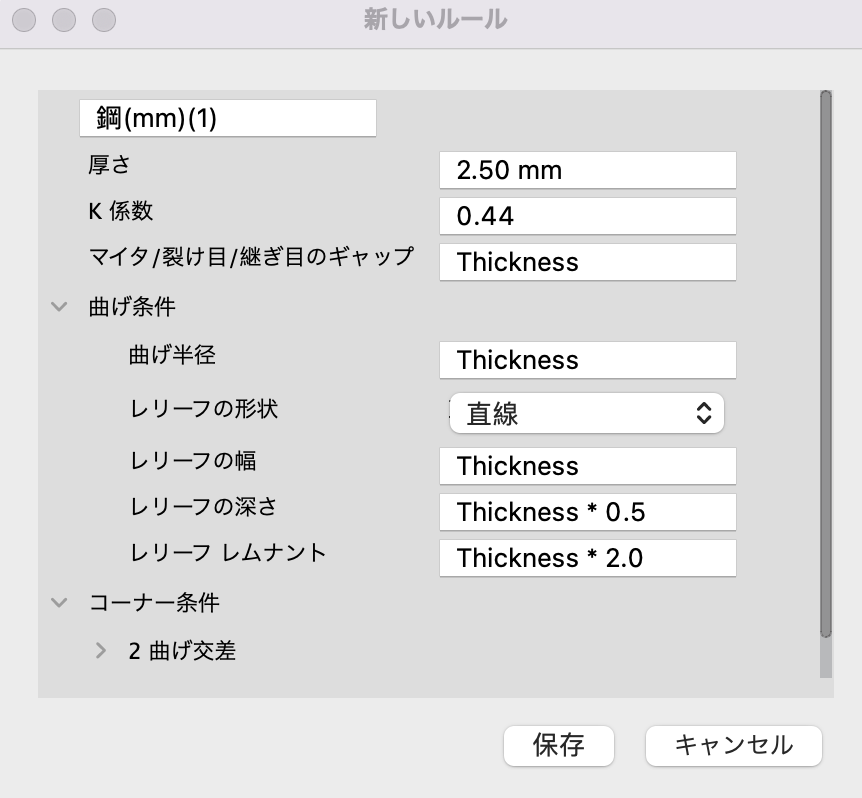
ここで、暑さやK係数といった材質にあった値を設定していくことで素材を登録することができます!
今回は細かい部分を全く気にしないので、素材名をABS、厚さをハンガー連結フックに合わせて4.0mmと設定して、他は弄らず銅と同様として保存しておきます!
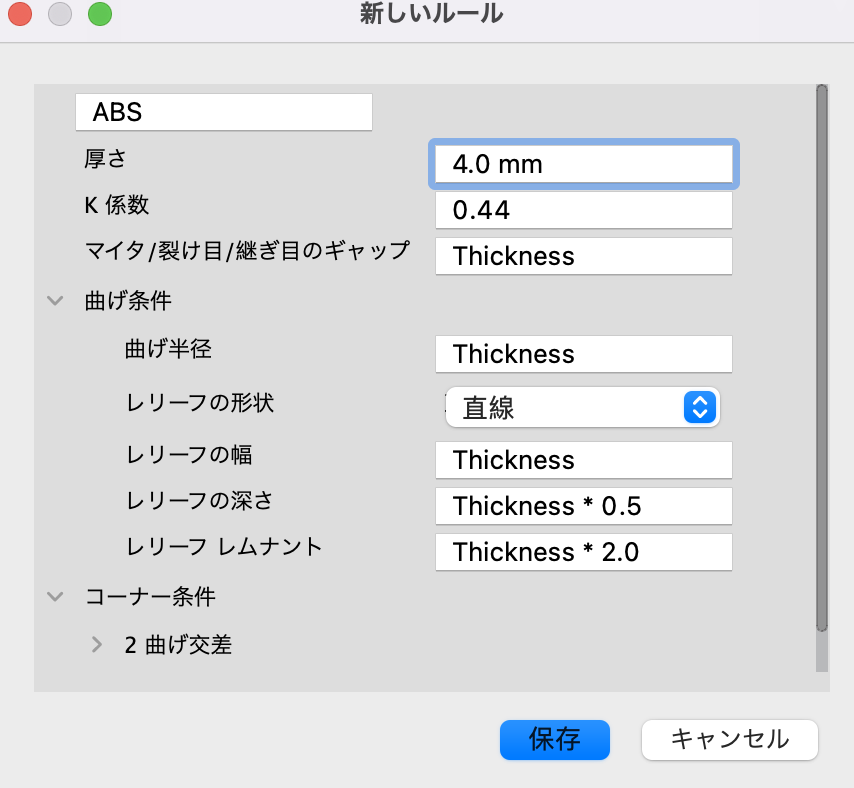
ここまでで準備完了です!!
ではいよいよCADを描いていきましょう!!!
②CAD作成 -ハンガー連結フックモデル作成-
今回は1枚の板を曲げるように形を作っていきます!
以下のような寸法でスケッチを作成します!
※スケッチ内に3本入る縦線分は曲げの位置を示したものです!長さは適当でOKです!
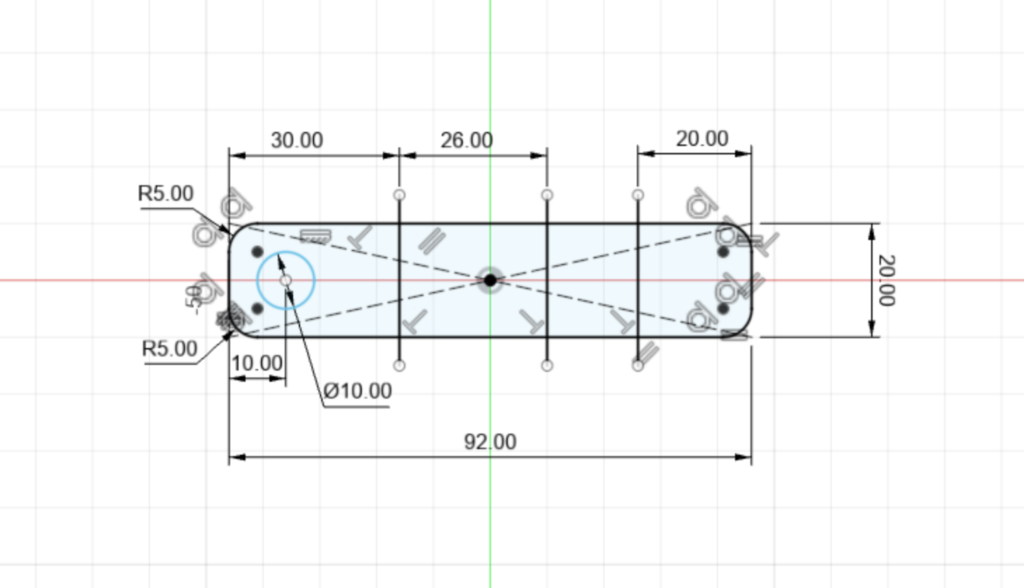
次に “フランジ” コマンドを選択して、先ほど描いたスケッチをクリックした状態で
シートメタル規則を上述の方法で作成した “ABS” と設定します!
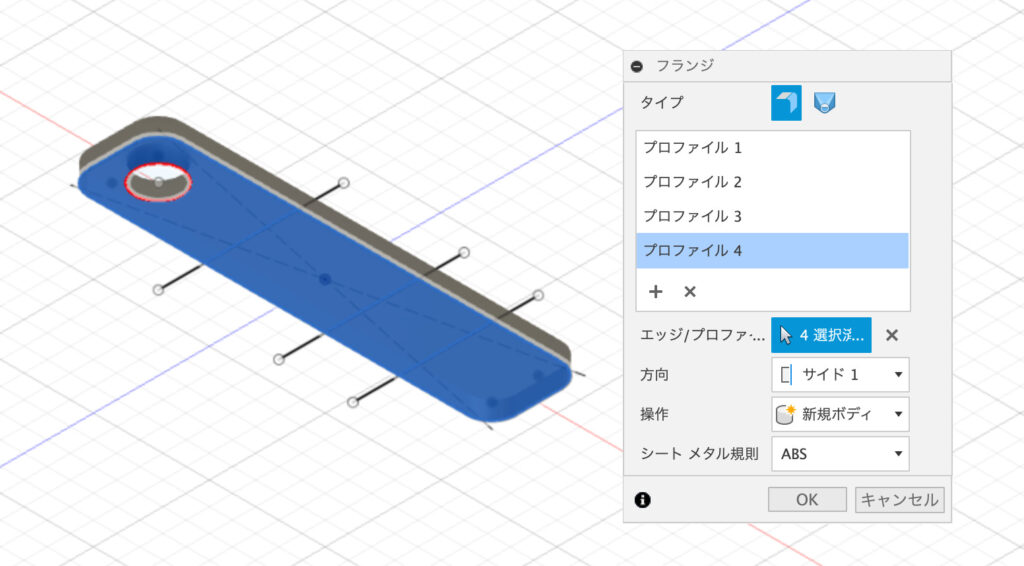
すると、厚さ4.0mmの板が勝手に出来上がります!!
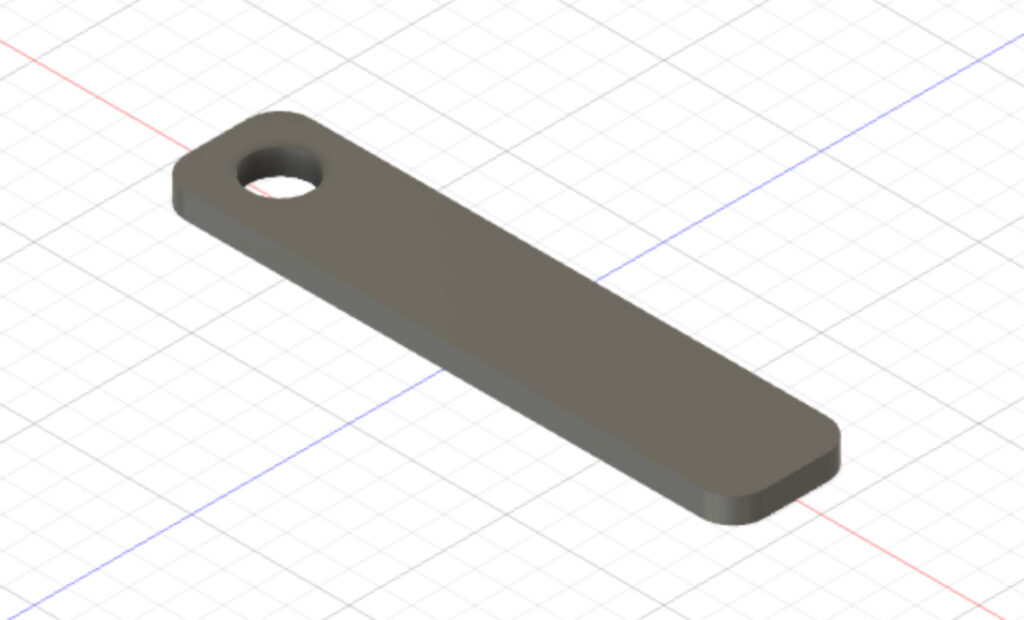
次に “フィレット” コマンドを使って角全体に2.0mmのフィレットをかけておきます!

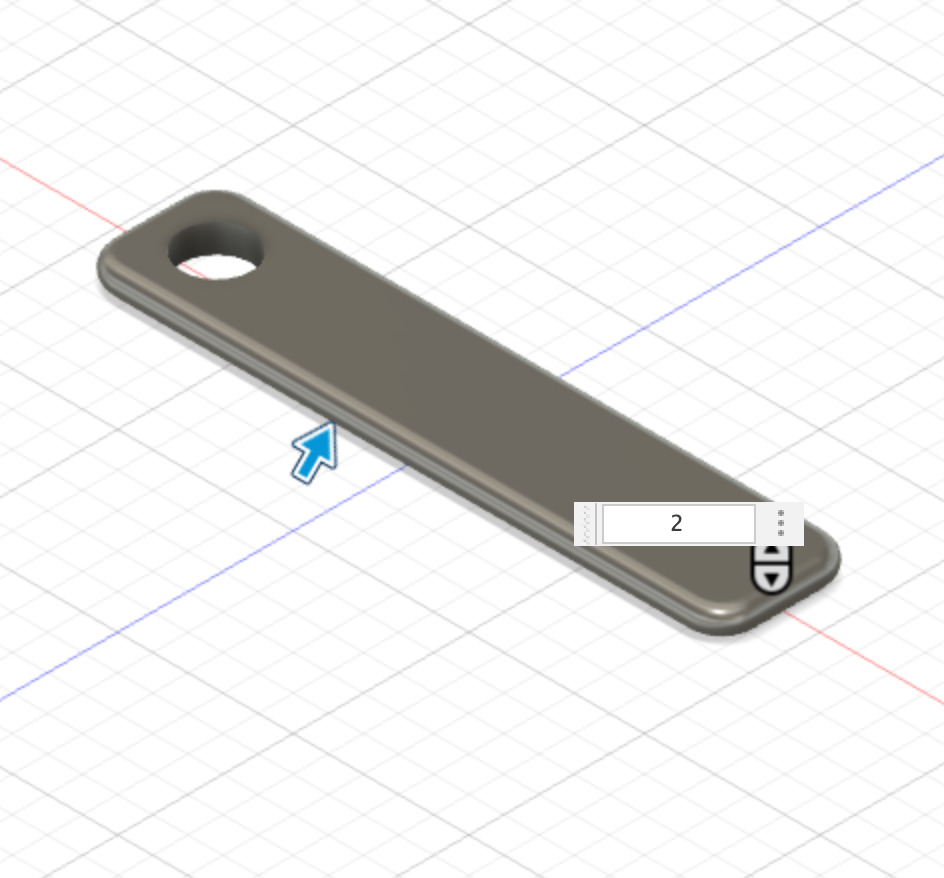
ではいよいよ “曲げ” ていきます!!!
“シートメタル” タブの “作成” → “曲げ” を選択し、“固定側” に図のように板底面を選択します!!
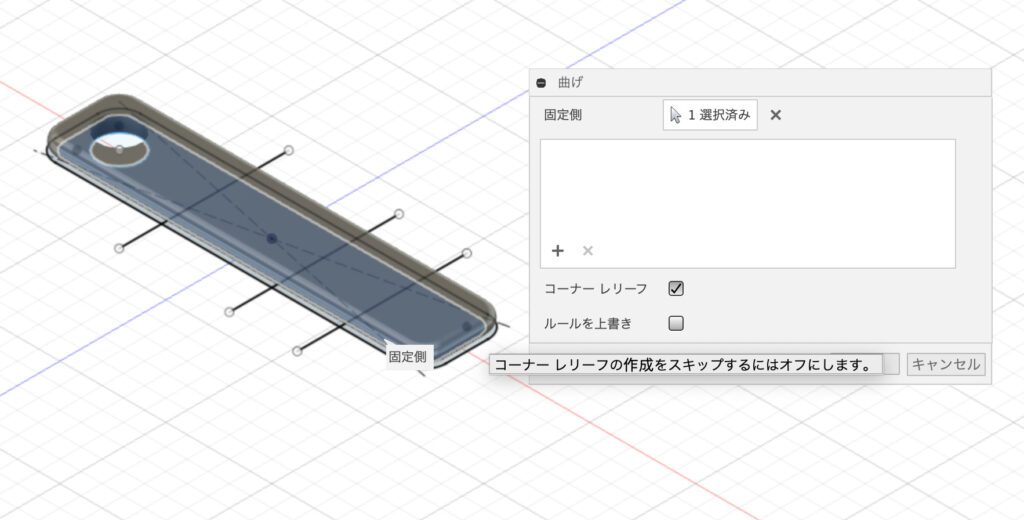
この状態で一番奥側の線分を選択すると・・・
ぐにゃっと曲がります!!
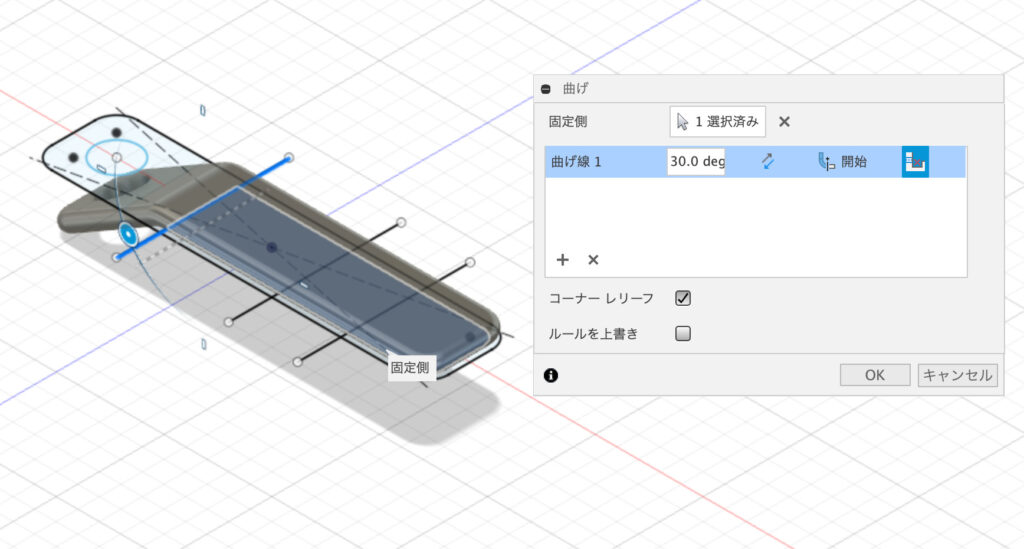
おもしろいですね〜!スライダーで角度を変えていくと自由自在に曲がっていきます!!
ここで曲げ線1の角度を30.0度に設定しておきます!
次に一番手前側の線分を選択して、角度を-90度に設定します!
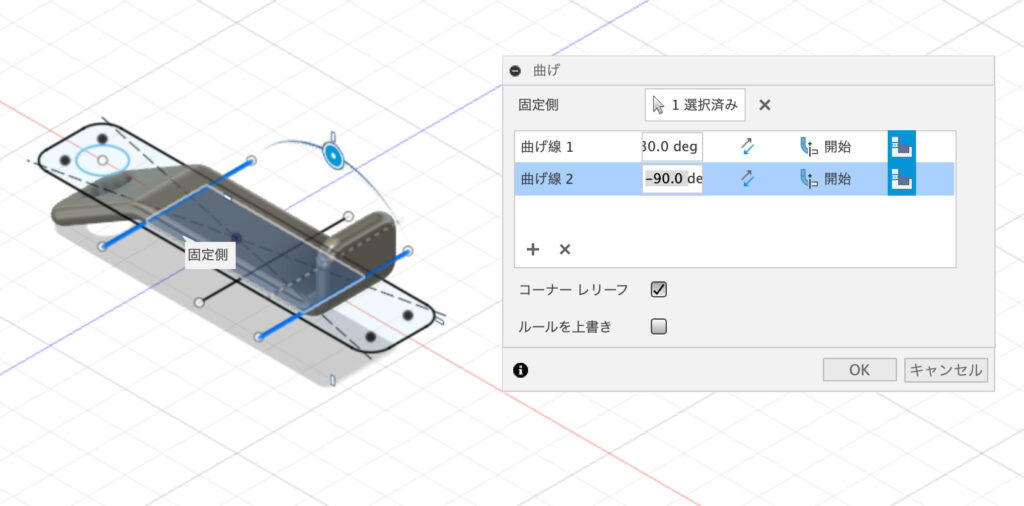
最後に中央の線分を選択して同じく-90度に設定すれば・・・
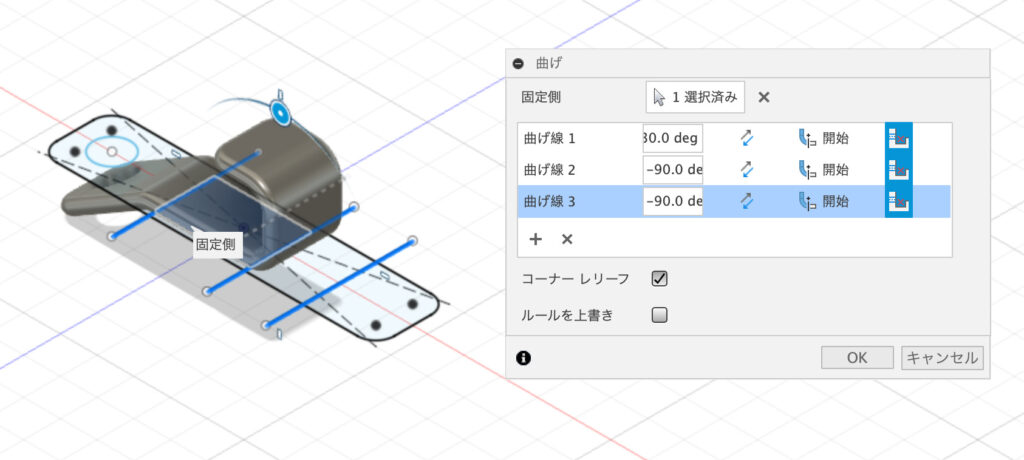
完成です!!!
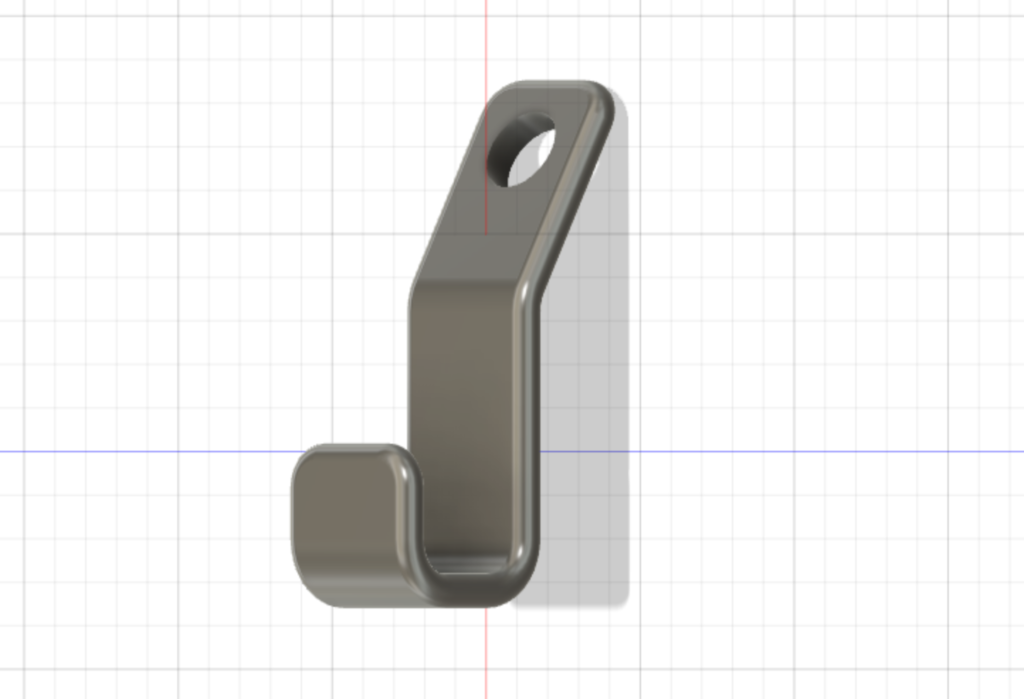
“曲げ”コマンドという新しい手法を使ってみましたが、とても簡単でしたね!
知っておくと色々と便利そうな機能と思います!
ではプリントしていきましょう!!
③プリント
強度も加味して、今回は ABSフィラメント でプリントしていきます!!
プリント条件は以下です!!
○プリント条件
- 3Dプリンター:QIDI Tech imate-S
- フィラメント:Pxmalion製ABSフィラメント
- ノズル温度:240℃
- ステージ温度:90℃
- 冷却ファンスピード:60% (イニシャル0%)
- 積層ピッチ:0.2mm
- プリントスピード:50mm/sec
- サポート:40%
- サポートインターフェース:有効
今回は重さがかかるようなアイテムなので、積層方向が地面と垂直になるようにプリント向きを注意します!!
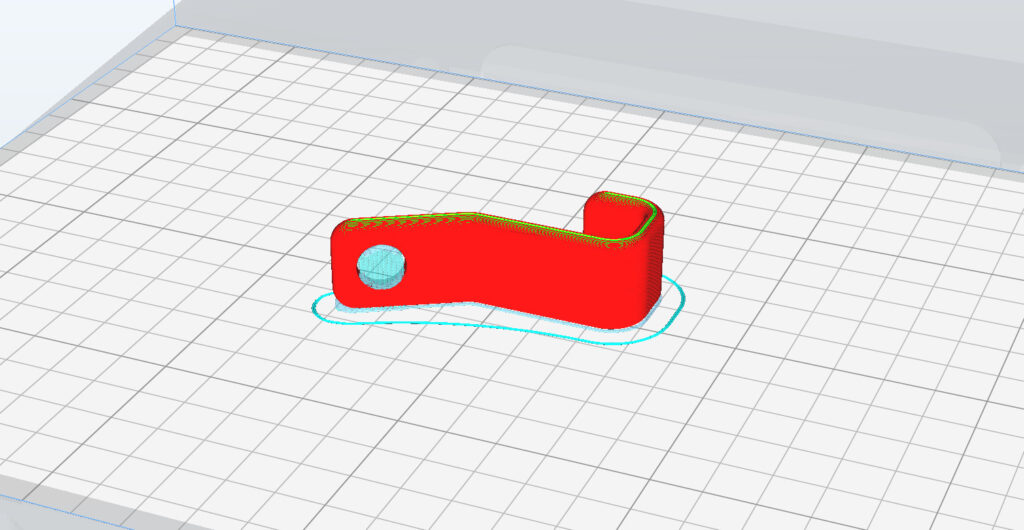
出来上がりはこんな感じです!!!


曲がり部分も滑らかでいい感じです!!
実際に使ってみるとこんな感じです!!
ハンガーに連結フックを引っ掛けて・・・

連結!!!


・・・省スペース化といいつつ、ただ詰めただけの場合と効果同じでは?と思えますが笑
でもまぁ、厚手もパーカーだと少しは省スペース化できていそうな感じです!!
すぐプリントできるので量産してクローゼットの整理に役立ててみます!!!
モデルはともかく、Fusion360の曲げ加工を学ぶという目的は達成です!!
まとめ
いかがだったでしょうか?
今回はFusion360の曲げコマンドを用いてハンガー連結フックを作成してみました!!
素人レベルで非効率ながらこつこつモデリングしたらスケッチと押し出しで大半ものもは作れてしまいますが・・・
こういった特殊な機能を使っていくとより効率よくものづくりが進みますね!
Fusion360はまだまだ使っていない機能も多くて学べば学ぶほど面白いです!!
これからも色々な機能を使ってみて、紹介していきたいと思います!
何か3Dプリントネタお探しの方の参考になればうれしいです!ではまた!!










